
时间:2021-01-20 06:04:13 来源:www.win10xitong.com 作者:win10
我们在操作电脑系统的过程中可能就会遇到Win10bios怎么设置U盘启动的问题,而且我相信大部分网友都并不是电脑高手,都不知道该怎么解决Win10bios怎么设置U盘启动的问题。先冷静,我们马上就开始动手来解决Win10bios怎么设置U盘启动的问题,直接用下面这个步骤:1、系统开机按F2或者DEL进入bios界面(不同的机器进入的按键不同)。2、将光标移动到boot,然后找到u盘的选项,removeble devic,是可移动设备的意思就很快的能够处理好这个问题了。大伙还是没有明白的话下面我们就一步一步的详细说说Win10bios怎么设置U盘启动的具体解决方式。
推荐系统下载:系统之家Win10纯净版
u盘启动bios的设置方法
1.系统启动时,按F2或DEL进入bios界面(不同的机器输入不同的键)。
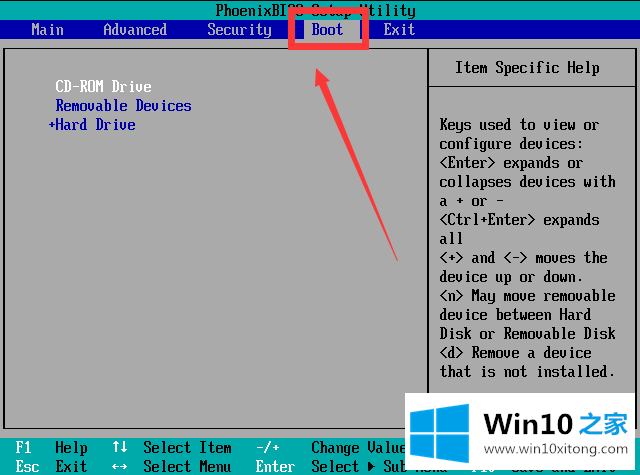
2.移动光标引导,然后找到u盘选项,可移动设备,意思是可移动设备。

3.按住“”键向上移动选项,将可移动设备移动到顶部,以设置u盘启动。
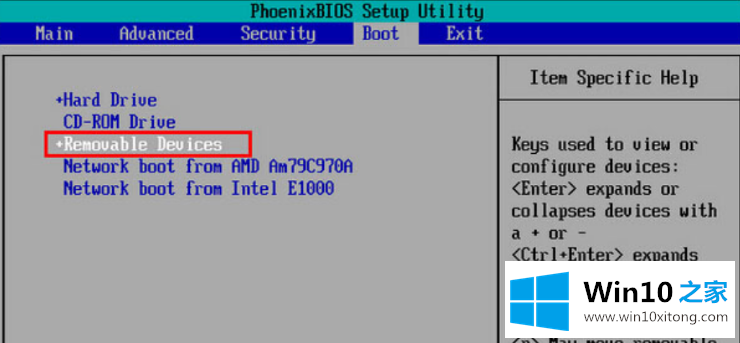
4.设置完毕后按F10,在弹出窗口中选择是,输入确认,然后重启从u盘启动。
如果你遇到了Win10bios怎么设置U盘启动的问题不知道怎么办,那么可以好好阅读一下上面所说的方法,肯定是可以解决的。通过上面讲的方法就可以解决Win10bios怎么设置U盘启动的问题了,希望对您有所帮助。